¿Cómo dividir o dividir una oración en palabras en Excel?
¿Alguna vez ha intentado dividir una oración en palabras separadas y colocar cada palabra en una sola celda? Aquí te cuento los trucos para dividir rápidamente una oración en celdas separadas por palabras en Excel.
Divida la oración en palabras separadas con la función Texto a columna
Divida la oración en palabras separadas con Kutools para Excel ![]()
Divida la oración en palabras separadas con la función Texto a columna
Existe una función llamada Texto a columnas en Excel que puede ayudarlo a manejarlo.
1. Seleccione las oraciones que desea dividir en palabras y haga clic en Datos > Texto a columnas. Ver captura de pantalla: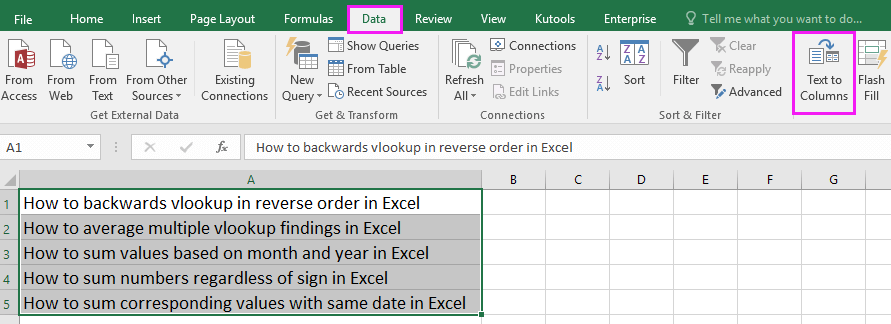
2. En el paso 1 del asistente Texto a columnasverificar Delimitado opción, y haga clic Siguiente para continuar. Ver captura de pantalla: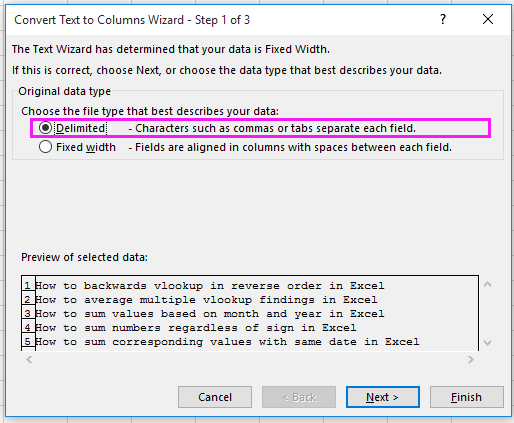
3. En el paso 2 del asistenteverificar Espacio existentes Delimitadores sección. Ver captura de pantalla: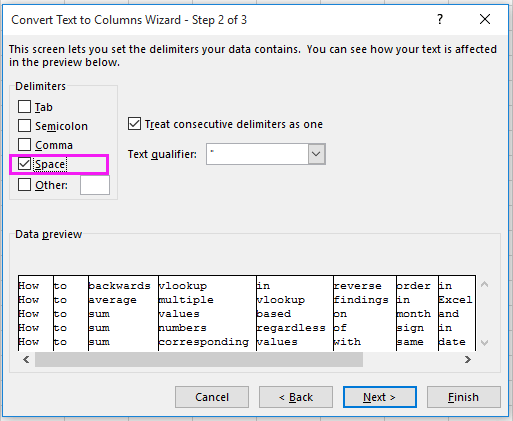
4. Hacer clic en Siguiente para ir al último paso del asistente y seleccionar una celda para colocar las palabras separadas. Ver captura de pantalla: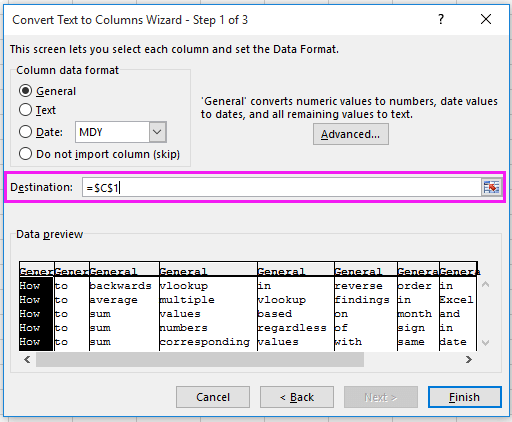
5. Hacer clic en Acabado, y las oraciones seleccionadas se han dividido en palabras en celdas separadas.
Divida la oración en palabras separadas con Kutools para Excel
Con la función Texto a columnas, los pasos del asistente son un poco complejos, pero con Kutools for Excel, Células partidas utilidad, las operaciones serán mucho más fáciles.
| Kutools for Excel, con más de 300 funciones prácticas, facilita su trabajo. | ||
Después instalación gratuita Kutools para Excel, haga lo siguiente:
1. Seleccione las celdas de la oración y haga clic en Kutools > Fusionar y dividir > Células partidas. Ver captura de pantalla: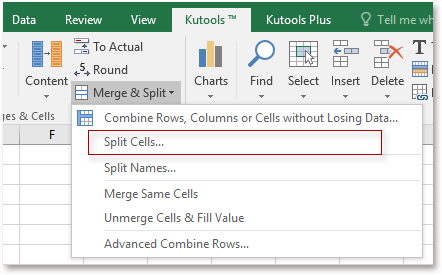
2. En el Células partidas cuadro de diálogo, marque el tipo de división que necesita en el Tipo de Propiedad sección, y el cheque Space en el Dividido por sección. Ver captura de pantalla:
3. Hacer clic en ok, seleccione una celda para generar las celdas divididas en el cuadro de diálogo emergente, y haga clic OK para terminar. Ver captura de pantalla:
Después de eso, las oraciones se han dividido en palabras separadas.
Haga clic aquí para saber más sobre Split Cells.
Dividir la oración en palabras
Transponer rápidamente el rango a una columna / fila / o viceversa en Excel
|
| En algunos casos, es posible que deba transponer un rango de celdas en una columna o fila, o viceversa, convertir una columna o fila en varias filas y columnas en una hoja de Excel. ¿Tienes alguna forma rápida de solucionarlo? Aquí el Rango de transposición Funcionar en Kutools for Excel puede manejar todos los trabajos anteriores fácilmente.¡Haga clic para obtener una prueba gratuita con todas las funciones en 30 días! |
 |
| Kutools para Excel: con más de 300 prácticos complementos de Excel, prueba gratis sin límite en 30 días. |
Artículos relativos:
- ¿Cómo dividir la fecha y la hora de una celda en dos celdas separadas en Excel?
- ¿Cómo dividir una columna larga en varias columnas en Excel?
- ¿Cómo dividir rápidamente la fecha en días, meses y años separados en Excel?
Las mejores herramientas de productividad de oficina
Mejore sus habilidades de Excel con Kutools for Excel y experimente la eficiencia como nunca antes. Kutools for Excel ofrece más de 300 funciones avanzadas para aumentar la productividad y ahorrar tiempo. Haga clic aquí para obtener la función que más necesita...

Office Tab lleva la interfaz con pestañas a Office y hace que su trabajo sea mucho más fácil
- Habilite la edición y lectura con pestañas en Word, Excel, PowerPoint, Publisher, Access, Visio y Project.
- Abra y cree varios documentos en nuevas pestañas de la misma ventana, en lugar de en nuevas ventanas.
- ¡Aumenta su productividad en un 50% y reduce cientos de clics del mouse todos los días!
